Maison >Problème commun >Quelle est la commande pour ouvrir la gestion de l'ordinateur ?
Quelle est la commande pour ouvrir la gestion de l'ordinateur ?
- 青灯夜游original
- 2023-02-23 11:19:4013993parcourir
La commande pour ouvrir la gestion de l'ordinateur est "compmgmt.msc". Méthode d'ouverture : 1. Utilisez les touches « Win+R » pour ouvrir la fenêtre « Exécuter », entrez la commande « compmgmt.msc » et appuyez sur Entrée ; 2. Ouvrez la fenêtre d'invite de commande cmd, entrez la commande « compmgmt.msc ». et appuyez sur Entrée ; 3. Ouvrez Windows PowerShell, entrez la commande "compmgmt.msc" et appuyez sur Entrée.

L'environnement d'exploitation de ce tutoriel : système Windows 10, ordinateur Dell G3.
Computer Management est un ensemble d'outils de gestion Windows qui peuvent être utilisés pour gérer des ordinateurs locaux ou distants. Ces outils sont combinés dans une seule console, ce qui facilite l'affichage des propriétés administratives et l'accès aux outils dont vous avez besoin pour effectuer des tâches de gestion informatique.
La commande pour ouvrir la gestion de l'ordinateur est "compmgmt.msc". Il existe 3 façons d'ouvrir « Gestion de l'ordinateur » à l'aide de la commande « compmgmt.msc » :
Méthode 1 : Ouvrez-le en l'exécutant
Utilisez les touches « Win+R » pour ouvrir la fenêtre « Exécuter »
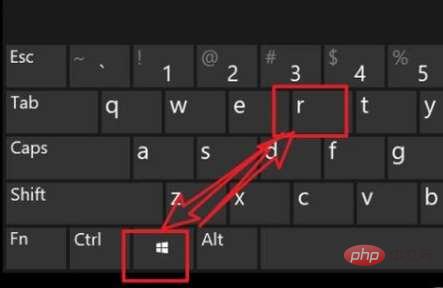
Entrez la commande "compmgmt.msc" Entrez
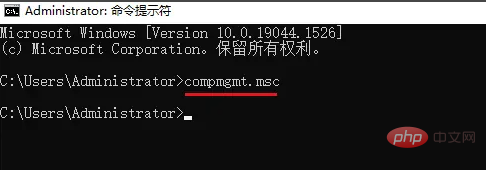
Méthode 2 : ouvrez-le en exécutant Open Computer Management via l'invite de commande
Ouvrez l'invite de commande. Tapez compmgmt.msc et appuyez sur Entrée.
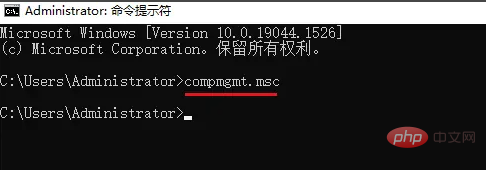
Méthode 3 : Ouvrir via Windows PowerShell
Ouvrez Windows PowerShell. Tapez compmgmt.msc et appuyez sur Entrée.
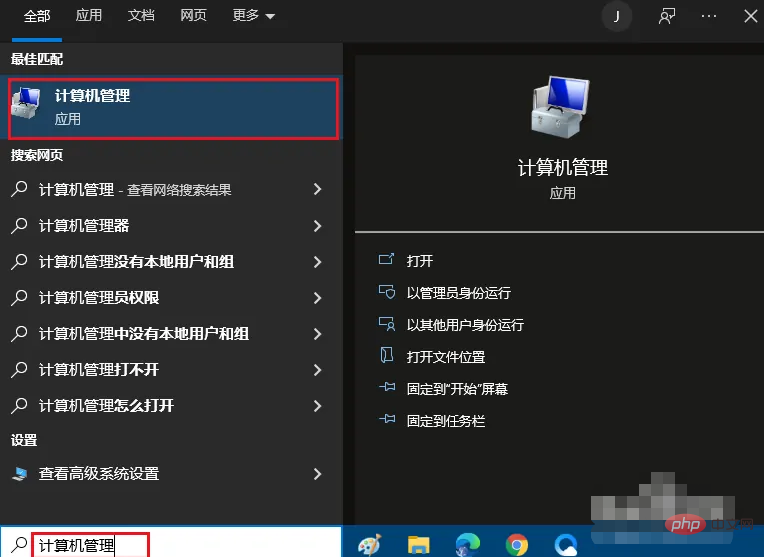
Développez vos connaissances : Autres façons d'ouvrir la gestion de l'ordinateur
1. Ouvrez-le dans "Recherche"
Recherchez "Gestion de l'ordinateur" dans la zone de recherche de la barre des tâches et cliquez sur le résultat de la recherche pour l'ouvrir.
2. Ouvrez Gestion de l'ordinateur dans le menu d'accès rapide 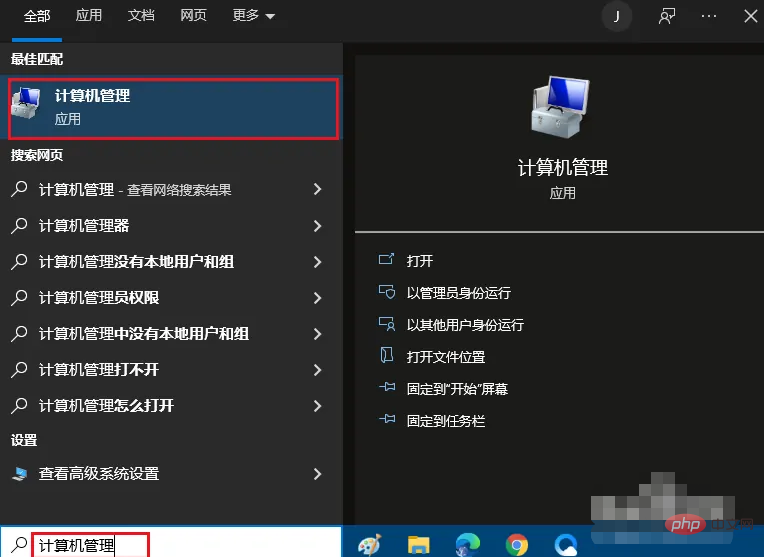
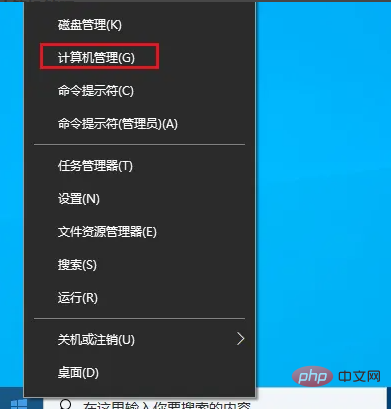
FAQ
!Ce qui précède est le contenu détaillé de. pour plus d'informations, suivez d'autres articles connexes sur le site Web de PHP en chinois!

